【2023年最新版】LINEMOは機種変更できない⁉️機種を新しくする方法と注意点
当サイトでは、アフィリエイトプログラムを利用し、商品やサービスの紹介を行っています。当サイトを経由し、商品やサービスの申し込みがあった場合に、各企業から報酬を受け取ることがありますが、サイト内のランキングや商品の評価に対して影響を与えるものではありません。

LINEMOは、機種変更の手続きに対応していません。
とは言っても、LINEMOを契約したらずっと同じ機種を使い続けないといけないというわけではないので安心してください。
自分で新しい機種を購入し、SIMの挿入などの設定を行えばLINEMOでも“機種変更”ができます!
この記事では、LINEMOユーザーが”機種変更”をする方法と注意点を分かりやすくご紹介します。
スマホのプロに聞く!LINEMOの機種変更でよくある質問
スマホのプロがよく聞かれる、LINEMOの機種変更に関する質問は以下のようなものです。
・LINEMOの通信速度は速い?
・対応機種はどんなものがあるの?
・アフターサービスはある?
通信速度に関してはソフトバンク回線を使用しているので、安定しているといった声が多いです。
アフターサービスについては、オンライン限定プランのためショップはなく、公式サイトやチャットでのサポートとなります。
対応機種に関しては、本記事で詳しく紹介していきます!
3年連続顧客満足度1位を獲得!
LINEのトークや通話もデータ消費量ゼロ!
LINEMOでは機種変更はできない
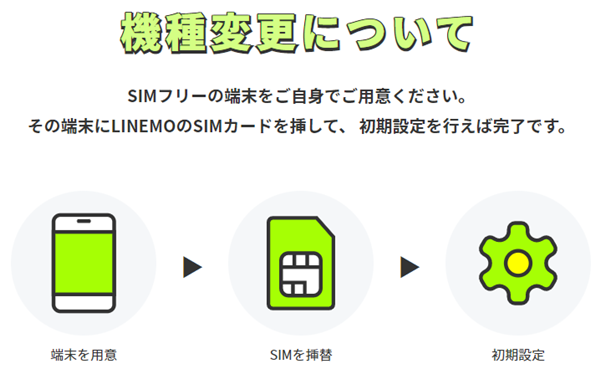
LINEMOでは、いわゆる通常の“機種変更”の手続きはできません。
ドコモ、au、ソフトバンク、楽天モバイルの大手通信キャリアなどでは、機種を新しくしたくなった場合は、店舗に行って機種を選び、機種変更することができますよね。
もしくは、各通信キャリアのオンラインショップで機種を購入して機種変更をすることもできます。
しかし、オンライン専用プランのLINEMOには、そもそも店舗も端末の取り扱いもありません。
つまり、LINEMOでは、店舗やオンラインショップから新しい機種を購入して機種変更することはできないのです。

そこで、LINEMOユーザーが機種変更をしたい場合は、自分で新しい端末(機種)を用意する必要があります。
「自分で端末を用意してくださいと言われても…どうしたらいいの?」という方のために、ここからはLINEMOで機種変更をする(自分で機種を新しくする)方法を詳しくご紹介します。
3年連続顧客満足度1位を獲得!
LINEのトークや通話もデータ消費量ゼロ!
LINEMOの契約後に機種変更をする方法
LINEMOユーザーが機種変更をしたい場合は、以下の3つの手順を踏む必要があります。
全て自分で行う必要がありますが、LINEMOの申し込みが自分でできた方なら、とくに難しいことはありません。
一つひとつ詳しく解説していきますので参考にしてください。
一度LINEMOからソフトバンクに乗り換える方法はどうなの?
一部のサイトではLINEMOで機種変更をする方法として「一度ソフトバンクに乗り換えて機種変更をし、またLINEMOに乗り換える」という方法を紹介しています。
しかし、これはLINEMOやソフトバンクが推奨している方法ではありません。
この方法では乗り換えの手間がかかり、一時的にLINEMOとソフトバンク両方の月額料金がかかってしまうので、あまりおすすめできません。
ステップ1:新しい端末を用意する
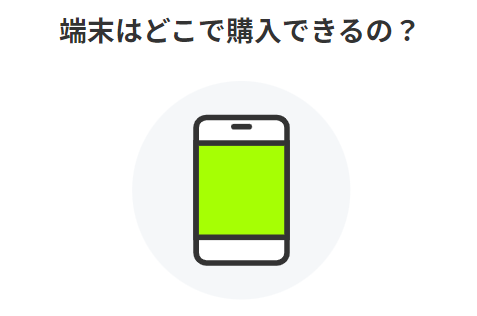
まず、LINEMOで使いたい端末を用意する方法をご紹介します。
端末を用意する際には、必ず事前に動作確認端末(LINEMO公式サイト)のページをチェックして、LINEMOのSIMに対応している端末を選ぶようにしてください。
また、必ずSIMフリーのスマホまたはSIMロック解除済みのスマホを用意しましょう。
LINEMOのSIMに対応しているおすすめの端末が知りたい方は、この記事の「LINEMOに対応しているおすすめ端末」の部分をご覧ください。
LINEMOで使う新しい端末は、主に次の5つの方法で購入できます。
・キャリアショップ(またはオンラインショップ)で購入する
・通販サイト(メーカー公式・他)で購入する
・家電量販店で購入する
・中古スマホショップで購入する
・フリマアプリ/サイトで購入する
それぞれの方法について、メリットや注意点など詳しくご紹介します。
キャリアショップで購入する

ドコモ、au、ソフトバンク、楽天モバイルのキャリアショップでは、通信の契約をせずにSIMフリーのスマホ端末だけを購入できます。
通信キャリアのショップでSIMフリースマホを購入するメリットは、各キャリア独自の端末購入補助プログラムを利用できることです。
例えばドコモの「いつでもカエドキプログラム」では、対象機種を残価設定型の24回払いで購入し、23ヵ月目までに端末を返却すると、24回目の支払いが不要になります。

例えば、総額105,500円(税込)の機種を購入した場合、23ヵ月目に返却すると24回目の残価48,000円(税込)の支払いが不要になり、負担額は57,500円(税込)のみになります。(返却時期によって負担額は変動。)
このように、キャリアの端末購入補助プログラムを利用すれば、端末の返却が必要という条件はあるものの、最新のiPhoneを最も安く購入できます。
以下で、大手通信キャリア4社の端末購入補助プログラムをまとめました。
| キャリア | 対象機種/プログラム名 | 購入場所 | 端末の返却 |
|---|---|---|---|
| ドコモ | iPhone・Android いつでもカエドキプログラム |
店舗・ オンラインストア |
必要 |
| au | iPhone・Android スマホトクするプログラム |
店舗・ オンラインストア |
必要 |
| ソフトバンク | iPhone・Android 新トクするサポート |
店舗・ オンラインストア |
必要 |
| 楽天モバイル | iPhoneシリーズのみ 楽天モバイル買い替え 超トクプログラム(iPhone) |
店舗・ オンラインストア |
必要 |
なお、2021年10月以降に発売された機種はすべてSIMフリーなので、SIMロック解除の必要はありません。
LINEMOは、ソフトバンク回線を使用しているため、ソフトバンクオンラインショップで購入した機種であれば、基本的に動作確認が取れています。
ですので、LINEMOで機種変更を行う際は、ソフトバンクオンラインショップの利用が一番おすすめです。
PayPayでのお買い物で
PayPayポイントがザクザク貯まる!
通販サイト(メーカー公式・他)で購入する
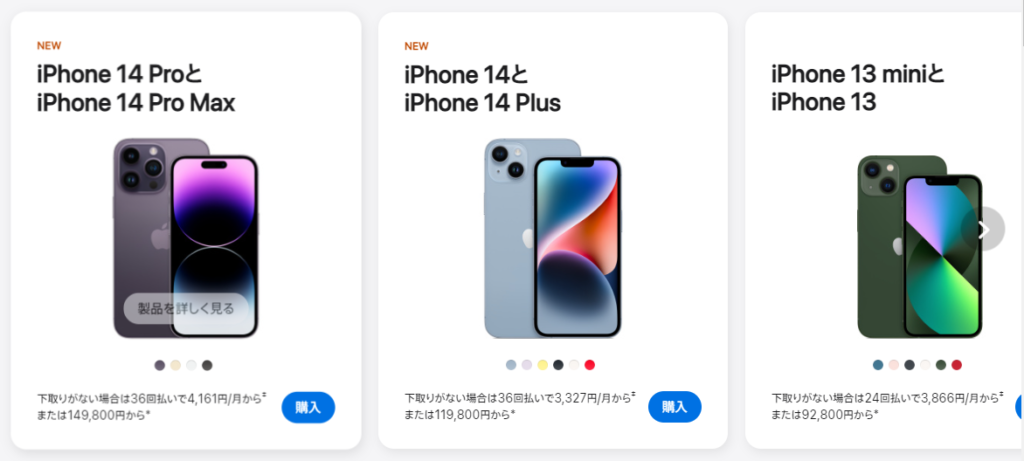
次に比較的スタンダードな購入方法ともいえるのが、各スマホメーカー公式の通販サイトでSIMフリースマホを購入する方法です。
スマホメーカー公式の通販サイトなら、スムーズに確実に、新品のSIMフリースマホを購入できます。
主なスマホメーカーの公式通販サイトとしては、AppleストアやGoogleストアなどがあります。
ただし、スマホメーカーの公式通販サイトでは割引やポイント還元がないこともあるので、よりおトクに購入したい場合は一度他の購入方法と比較してみましょう。
また、そのほかにAmazonなど通常の通販サイトでSIMフリースマホを購入することもできます。
ただし、あまりにも候補が多いことや、中古品やキャリア版のSIMロック解除品など訳ありの製品も多数出品されていることもあり、Amazonでの購入は少し上級者向けの購入方法です。
すでに購入するスマホが決まっているなら、選択肢としてAmazonを確認してみてもいいかもしれません。
家電量販店(店頭・オンラインストア)で購入する

家電量販店の店頭、またはオンラインストアでSIMフリースマホを購入することもできます。
家電量販店の店頭なら、実物や見本を見て機種を選べるという大きなメリットがあります。
また家電量販店店頭・オンラインストア共通のメリットは、多くの場合購入時に家電量販店独自のポイントがつくことです。
公式サイトでは購入時にポイントが付かないiPhoneなどの機種を購入したい場合は、家電量販店のオンラインストアもチェックしてみましょう。
中古スマホショップで購入する
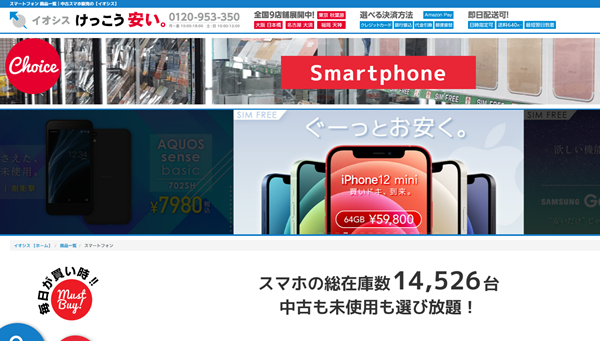
購入価格をできるだけ安く抑えたいなら、中古スマホショップでSIMフリースマホを購入するという方法もあります。
中古スマホショップで販売されているスマホは、状態の良いものから順に「新品、未使用品、中古Aランク、中古Bランク、中古Cランク…など、端末の状態によってランク分けされていて、状態が良いほど価格は高くなります。
中古スマホショップで購入する際は、「SIMフリー」または「SIMロック解除済み」と記載のあるものを選ぶようにしましょう。
中古スマホショップでの購入はこのような方におすすめです。
- 古い機種でもいいので、とにかく安く購入したい
- スマホはケースに入れて使うので、状態はそれほど気にしない
以上のような条件に当てはまるのであれば、かなり安く購入できる可能性が高いため、一度中古スマホショップをチェックしてみることをおすすめします。
ただし、あまりにも古い端末はLINEMOでは使えないことがあるので注意してください。
例えばiPhoneであれば、iPhone 6s/6s Plus以降がLINEMOでは利用可能です。
・イオシス:スマートフォン 商品一覧│中古スマホ販売の【イオシス】
・じゃんぱら:(スマートフォン)の検索結果 全店舗|じゃんぱら
・ゲオオンラインストア:ゲオ公式通販サイト/ゲオオンラインストア-スマホ・タブレット
中古スマホショップで購入する際の大きな注意点である「赤ロム」について、詳しくはこの記事の「中古端末を利用する場合は赤ロムに注意」をご覧ください。
フリマアプリ/サイトでSIMフリースマホを購入する

さらに安くSIMフリースマホを購入したいなら、メルカリやラクマなどのフリマアプリ・サイトを利用することもできます。
フリマアプリでは、中古スマホショップ以上に安い価格で中古・未使用のスマホが出品されています。
ただし、フリマアプリでの取引は基本的に個人間の取引です。
そのため、他の購入方法と比較して「説明とは違う商品が届いた」「スマホが壊れていた」などのトラブルに巻き込まれる確率がかなり高くなります。
また何がトラブルが起きた場合は、事務局に連絡はできるものの基本的に当事者間で解決しなければなりません。
フリマアプリでSIMフリースマホを購入する場合は、以上のようなリスクがあることを理解しておきましょう。
ステップ2:SIMを差し替える
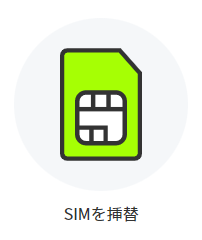
新しいSIMフリースマホが用意できたら、古い機種から新しい機種へ、LINEMOのSIMを挿し替えてください。
機種によってSIMのサイズが変わることがあります。
古い機種と新しい機種でSIMのサイズが変わる場合は、SIMの変更・再発行(LINEMO公式サイト)を申し込みましょう。
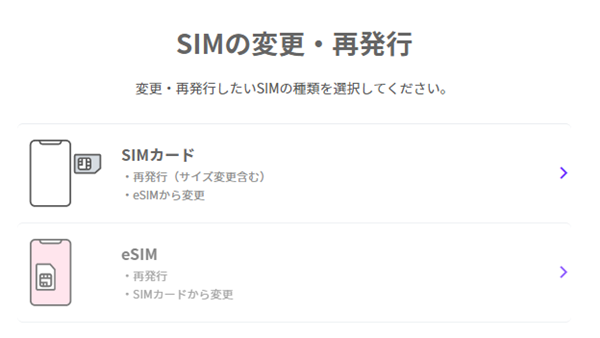
SIMの再発行(サイズ変更)料金は無料です。
SIMの取り出し・挿入を行う前に、必ずスマホの電源をOFFにしておいてください。
以下の画像のように、古い機種のSIMカードトレーを引き出して(またはカバーを開けて)、SIMを取り出します。(SIMを再発行した場合は取り出す必要はありません。)

その後、新しい機種のSIMカードトレーを引き出して(またはカバーを開けて)、SIMをセットしてください。
SIMトレーの取り出しは、スマホ本体に付属のSIMピンまたはペーパークリップなどを利用して行います。カバーを開けるタイプの場合にはピンは不要です。
ステップ3:端末の初期設定
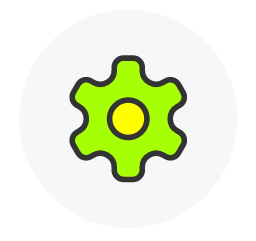
SIMカードを新しい端末に挿入したら、最後に端末の初期設定をしましょう。
初期設定の方法はiPhoneとAndroidで異なります。
詳しい手順はLINEMO公式サイトで丁寧に解説されているので、以下のページを参考にしてください。なお、ソフトバンクで購入した機種であれば、以下の難しい設定は必要ありません。
・iPhone:iPhone・iPadで通信をするための設定|手続き方法
・Android:AndroidのAPN設定|手続き方法
以上のページの手順に従って設定を進めていけば、LINEMOでの機種変更は完了です。
PayPayでのお買い物で
PayPayポイントがザクザク貯まる!
LINEMOに対応しているおすすめ端末
「どんな機種を選んだらいいの?」という方のために、ここからはLINEMOのSIMに対応しているおすすめの端末をご紹介します。
iPhone 15
「iPhone15」は、2023年9月に販売されたAppleの標準モデルです。
「iPhone14」から大きく変化したのは、充電ポートが「Lightning」から「USB-C(USB Type-C)」に変更された点とメインカメラが「1,200万画素」から「4,800万画素」に進化した点です。
「iPhone 15」は、カメラ機能を除いて、前モデル「iPhone 14 Pro」の基本性能を受け継いでいます。
標準モデルでもProシリーズ並みのスペックを利用できるため、最上位のカメラ性能にこだわらないのであればこちらがおすすめです。

iPhone 15で撮った夜景の写真です。多彩なイルミネーションも、ブレることなく鮮やかに写っていますね!
| 機種名 | iPhone 15 |
|---|---|
| メーカー | Apple |
| 発売日 | 2023年9月22日 |
| カラー | ・ブラック ・ブルー ・グリーン ・イエロー ・ピンク |
| 本体サイズ | W71.6×H147.6×D7.80mm |
| 重量 | 171g |
| 画面サイズ | 6.1インチ |
| バッテリー | ビデオ再生最大20時間 |
| 内蔵メモリ(ROM) | ・128GB ・256GB ・512GB |
| メインカメラ画素数 | 約4,800万画素 / 約1,200万画素 |
| そのほかの機能 | ・5G対応 ・Face ID ・Apple Pay ・防沫、耐水、防塵性能(IP68) |
※表は右にスクロールできます。
iPhone 14

やっぱり最新のiPhoneを使いたい!という方におすすめなのがiPhone 14です。
外観やサイズは前モデルのiPhone 13とほぼ同じですが、カラーにイエローが追加されるなどの変更がされています。
iPhone 14の目玉機能は、高性能な手ぶれ補正機能であるアクションモード。
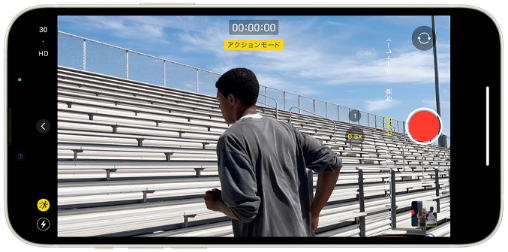
アクションモードをオンすると、激しく動きながら撮影しても手ぶれをほとんど感じさせない動画が撮影できます。
また、iPhone 13と比較してバッテリー持ちが最大1時間長くなったのもうれしいポイントです。
SIMサイズはnanoSIM。eSIMにも対応しています。

X上では、iPhone 14のアクションモードで撮影してみた動画がたくさんあがっていました。雪山での撮影、これはもうGoProですね!
| 本体カラー | ミッドナイト、スターライト、 (PRODUCT)RED™、ブルー、 パープル、イエロー |
| ディスプレイ | 6.1インチ Super Retina XDRディスプレイ(有機EL) |
| 本体サイズ | 幅71.5×高さ146.7×厚さ7.80㎜ |
| 重量 | 172グラム |
| 5G通信 | 対応 |
| 生体認証 | 顔認証 |
| SoC(チップ) | A15 Bionic |
| ストレージ容量 | 128GB/256GB/512GB |
| リアカメラ | 超広角:1,200万画素 広角:1200万画素 |
| フロントカメラ | 1,200万画素 |
| バッテリー | 最大20時間のビデオ再生 |
| その他 | 耐水・防塵性能:IP68 おサイフケータイ:対応 |
OPPO Reno5 A

OPPO(オッポ) Reno5 Aは、ハイエンドモデル並みのカメラ機能を搭載したミドルスペックの5G通信対応スマホです。
背面には超広角、広角、モノクロ、マクロの4眼カメラを搭載。
1億800万相当の画素数で撮影可能な超高画像モード、4cmまで接写できるマクロ撮影、撮影者と被写体の様子を同時に楽しめるアウト/イン同時動画撮影など、多彩な撮影モードが特徴です。
とくにおすすめの機能はアウト/イン同時動画撮影。

動画を撮影している人の様子も同時に記録できるので、思い出の動画に一人だけ映っていなくて淋しい…なんてことがありません。
また、画面サイズは今回ご紹介しているスマホの中で最大の6.5インチなので、大画面で動画やゲームを楽しみたい人にもおすすめです。
現在は販売終了している場合が多いですが、未だにコスパ最強クラスの端末です。
SIMサイズはnanoSIM。eSIMにも対応しています。

OPPO Reno5 Aで撮ったマクロカメラの写真です。細い線までしっかり写せていてスマホの画質とは思えませんね!
| 本体カラー | アイスブルー、シルバーブラック |
| 画面サイズ | 6.5インチTFT(液晶ディスプレイ) |
| 本体サイズ | 幅74.6×高さ162×厚さ8.2mm |
| 重量 | 182g |
| 5G通信 | 対応 |
| 生体認証 | 指紋認証(背面)・顔認証 |
| SoC(チップ) | Qualcomm®Snapdragon™765G |
| メモリ | 6GB |
| ストレージ容量 | 128GB |
| リアカメラ | 超広角:800万画素 広角:6,400万画素 モノクロ:200万画素 マクロ:200万画素 |
| フロントカメラ | 1,600万画素 |
| バッテリー | 4,000mAh |
| その他 | 耐水・防塵性能:IP68 おサイフケータイ:対応 |
AQUOS sense7

AQUOS sense7は、シャープから2022年11月に発売されたミドルスペックスマホです。
シャープ独自の省エネIGZOディスプレイと4,570mAhの大容量バッテリーの組み合わせで、なんと1週間の電池持ちを実現!さらに、AQUOS sense7では高性能なカメラも搭載しています。
背面には、ハイスペック機種とも大差のない5,030万画素の標準カメラと800万画素の広角レンズを搭載。
国産のスマホらしく、防水・おサイフケータイなど必要十分な機能を搭載しています。
SIMサイズはnanoSIM。eSIMは非対応です。

ハイスペック機種かと思うほどきれいな夜空を撮影しています。省エネ大容量バッテリーに加えてこのカメラ性能は魅力ですね。
| 本体カラー | ライトカッパー、ブルー、ブラック |
| 画面サイズ | 6.1インチ IGZO OLED |
| 本体サイズ | 幅70×高さ152×厚さ8.0mm |
| 重量 | 158g |
| 5G通信 | 対応 |
| 生体認証 | 顔認証・指紋認証 |
| SoC(チップ) | Qualcomm Snapdragon 695 |
| メモリ | 6GB |
| ストレージ容量 | 128GB |
| リアカメラ | 標準:5,030万画素 望遠:800万画素 |
| フロントカメラ | 800万画素 |
| バッテリー | 4,570mAh |
| その他 | 耐水・防塵性能:IPX5,IPX8 / IP6X おサイフケータイ:対応 |
Google Pixel 7

Google Pixel 7は、2022年10月に発売されたGoogleの最新ミドルスペックスマホ。
価格を抑えながら、他社のハイスペック機種と同等レベルのGoogleオリジナルのチップ「Google Tensor G2」などを搭載したコストパフォーマンスの高い一台です。
カメラ性能も高く、ポートレートモードやナイトモードだけでなく手ぶれ補正も素晴らしい性能で利用できます。
指紋認証と顔認証の両方に対応しており、使い勝手ではiPhoneよりも上という方もいます。
さらに上位モデルである Pixel 7 Proも人気な機種となっています。

ハイスペックモデルのPixel 7 Proで撮影した方の動画です。画質や手ぶれ補正では最新のiPhoneにも負けていません。
| 本体カラー | Lemongrass、Snow Obsidian |
| 画面サイズ | 6.3インチ OLED |
| 本体サイズ | 幅73.2×高さ155.6×厚さ8.7㎜ |
| 重量 | 197グラム |
| 5G通信 | 対応 |
| 生体認証 | 指紋認証・顔認証 |
| SoC(チップ) | Google Tensor G2 |
| メモリ | GB |
| ストレージ容量 | 128 GB |
| リアカメラ | 広角:5,000万画素 ウルトラワイドカメラ:1,200万画素 |
| フロントカメラ | 1,080万画素 |
| バッテリー | 4,355mAh |
| その他 | 耐水・防塵性能:IPX8 / IP6X おサイフケータイ:対応 |
3年連続顧客満足度1位を獲得!
LINEのトークや通話もデータ消費量ゼロ!
機種変更時の注意点
スマホのプロからアドバイス!機種変更前に準備しておくと良いこと◎
・使用する端末が対応機種であるかどうか必ず確認しておきましょう。
ソフトバンク社が販売している端末以外では、対応していない場合があります。
詳細:動作確認端末
・SIMロック解除を済ませておきましょう。
・LINEMOには店舗がないため、機種変更後には操作案内や契約の確認などすぐ聞ける窓口はありません。
気になる事は、事前によく調べておきましょうね。
LINEMOで“機種変更”する際の注意点をまとめてみました。
対応機種が限られている

LINEMOでは、多くのSIMフリースマホを使うことができますが、全ての機種に対応しているわけではありません。
LINEMOで使う機種を購入する前に、必ず動作確認端末(LINEMO公式サイト)で自分が使う予定の機種がLINEMOのSIMで使えるかどうか確認してください。
また、動作確認端末一覧に表示されている機種でも、ドコモ、au、ソフトバンクで2021年9月以前に購入した端末の場合はSIMロック解除をしないと使えません。
eSIM対応の機種は少ない
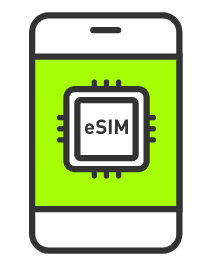
LINEMOではeSIMも利用できますが、対応端末はまだ多くありません。
(※eSIM:端末に組み込まれているSIMのこと。eSIM対応機種なら、SIMカードの挿し替えなしで通信会社を乗り換えられます。)
機種変更を機に、eSIMを使ってみたい!と思ったら、まずはLINEMOの対応状況をチェックしてみましょう。
端末自体がeSIMに対応していても、LINEMO側が対応していないこともあるので注意が必要です。
動作確認端末(LINEMO公式サイト)のページで「eSIM対応」にチェックを入れると、LINEMOのeSIMに対応している端末が探せます。
中古端末を利用する場合は赤ロムに注意

この記事の「新しい端末を用意する」の部分で、中古スマホショップで購入する方法もご紹介しましたが、中古端末を利用する場合は「赤ロム」に注意してください。
赤ロムとは、購入したスマホの前ユーザーが端末の分割払いを滞納したなどの理由で遠隔ロックがかけられて、使用できなくなったスマホのことです。
購入した時には問題なくても、時間が経ってから赤ロム化して使えなくなってしまうこともあります。
購入時、「ネットワーク利用制限▲」などの表示(販売店によって表記は異なります)がある場合、赤ロムになる可能性がある端末なので注意が必要です。
下の画像はイオシスで販売されているiPhone 12の例です。Y!mobileのSIMロック解除済みですが、【ネットワーク利用制限▲】となっていますね。
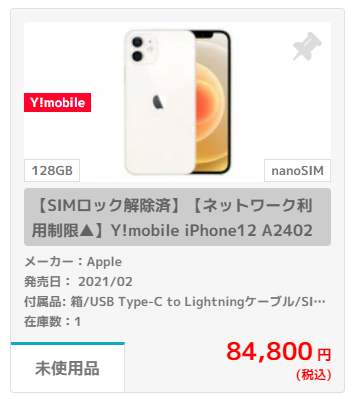
ただし、ネットワーク利用制限▲となっていても前所有者がその後端末の残債をきちんと支払い終えれば、赤ロム化することはありません。
赤ロムが心配な場合は、赤ロム保証がある販売店で購入しましょう。
中古スマホショップで購入する方法でご紹介した以下の中古スマホショップは、すべて赤ロム保証があります。
・イオシス:スマートフォン 商品一覧│中古スマホ販売の【イオシス】
・じゃんぱら:(スマートフォン)の検索結果 全店舗|じゃんぱら
・ゲオオンラインストア:ゲオ公式通販サイト/ゲオオンラインストア-スマホ・タブレット
赤ロム保証があれば、万一購入したスマホが赤ロム化して使えなくなってしまった場合、同等品との交換、または返金が受けられますよ。
端末保証サービスが無い
キャリアや格安スマホサービス各社では、購入したスマホの故障時に交換サービスが受けられるなど、独自の「端末保障サービス」をオプションとして用意しています。
しかし、LINEMOはそもそも端末を販売していないので保証サービスに加入できません。
端末保証に加入したい場合は、SIMフリースマホの購入時にキャリアショップ(オンラインショップ)やスマホメーカー公式通販サイト、家電量販店などで利用できる保証サービスに加入しておきましょう。
3年連続顧客満足度1位を獲得!
LINEのトークや通話もデータ消費量ゼロ!
まとめ
・LINEMOでは機種変更手続きができない
・ただし自分で新しい機種を用意し、SIMの挿入などの設定を行えば機種を新しくできる
・端末を購入する際には、動作確認端末(LINEMO公式サイト)を確認
・LINEMOのSIMに対応しているSIMフリースマートフォンを購入しよう
新しい端末を購入する方法は以下の通り
・キャリアショップ(またはオンラインショップ)で購入する
・通販サイト(メーカー公式ほか)で購入する
・家電量販店で購入する。
・中古スマホショップで購入する
・フリマアプリ/サイトで購入する
2023年4月時点の調査内容です。
この記事の参考・引用サイトまとめ
- LINEMO公式 機種変更について | 手続き方法
- LINEMO公式 機種変更するにはどうしたらよいですか? | よくある質問(FAQ)
- LINEMO公式 SIMの変更・再発行
- LINEMO公式 動作確認端末|機種
- LINEMO公式 eSIMの初期設定|手続き方法
- ドコモ公式 いつでもカエドキプログラム
- Apple公式 iPhoneの購入および下取り
- ビッグカメラ.com公式 SIMフリー iPhone 通販
- 中古スマホ販売のイオシス公式 スマートフォン 商品一覧
- メルカリ公式 日本最大の売れるフリマサービス
- Apple公式 iPhone 14とiPhone 14 Plus
- Apple公式 iPhone 13またはiPhone 13 miniを購入
- OPPO Reno5 A | オウガ・ジャパン
- au オンラインショップ公式
- Googleストア公式 Google Pixel 7
- ゲオ公式通販サイト/ゲオオンラインストア
この記事を書いた人
モバワン編集部
モバワン編集部
アルファインターナショナルとともにモバワンのサイトを運営。メディア出身者が編集長を務め、日々有益な情報の発信に努めています。





















